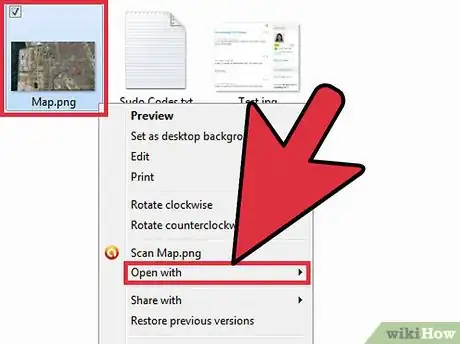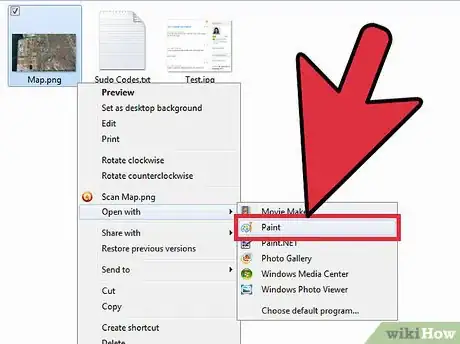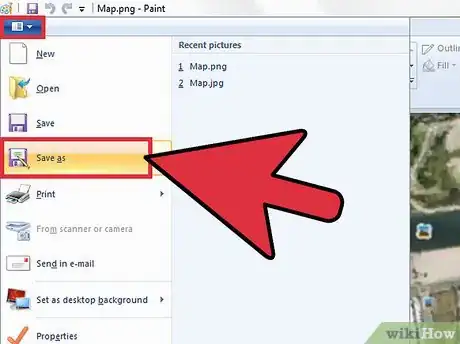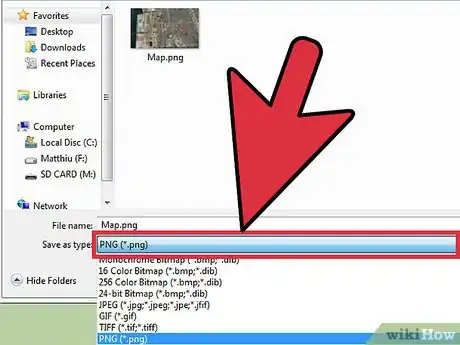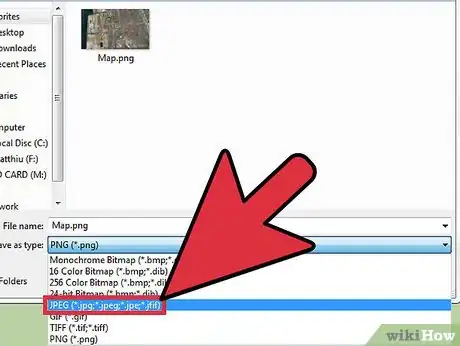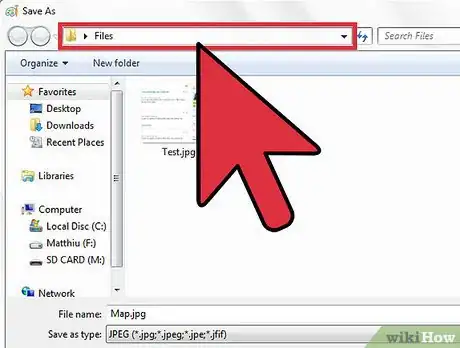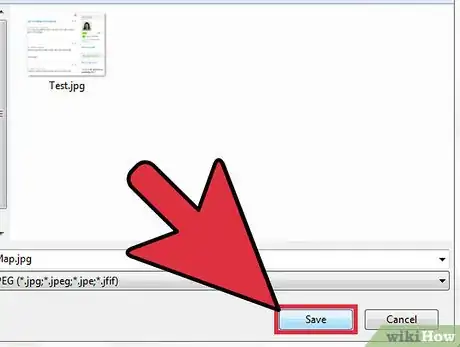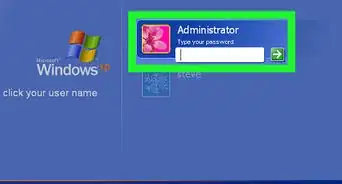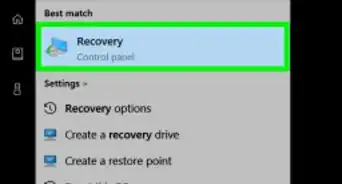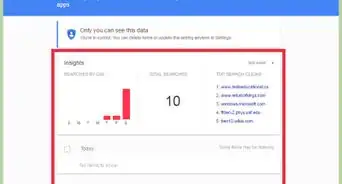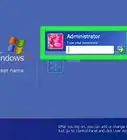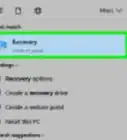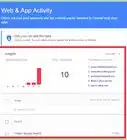wikiHow es un "wiki", lo que significa que muchos de nuestros artículos están escritos por varios autores. Para crear este artículo, 10 personas, algunas anónimas, han trabajado para editarlo y mejorarlo con el tiempo.
Este artículo ha sido visto 17 155 veces.
¿Estás completamente confundido por todas las palabras que suenan extrañas que son lo que podría llamarse jerga de informática? ¿Eres como yo cuando empecé a usar la computadora, y tienes la suerte de sólo saber dónde encenderla y que no prenda fuego ni se congele? Tal vez pueda ayudarte un poco con algunas simples palabras e instrucciones paso a paso para las tareas de informática sencillas en sistemas operativos Microsoft Windows. Este "manual" te mostrará cómo cambiar el tipo de archivo si, por ejemplo, tienes un proyecto que requiere un archivo .jpg y el que quieres usar es .gif y el proyecto no lo acepta.
Pasos
-
1Encuentra el archivo que quieras cambiar, y luego haz clic derecho en el archivo. Busca la opción de “Abrir con” y selecciónala.
-
2Busca Paint. Se abrirá una lista de los programas que pueden abrir tu archivo así como una opción de “Buscar”. Si no está en la lista Paint, haz clic en “Buscar” y se abrirá una ventana donde puedes buscar el programa de Paint. Cuando lo hayas encontrado, selecciónalo y lo mandará a la lista de los programas, ya en la lista solo selecciónalo y tu archivo se abrirá con Paint.
-
3En la barra de herramientas de Paint busca “Archivo”, selecciónalo y en el menú que aparezca haz clic en la opción de “Guardar como…”.
-
4En la parte inferior de la pantalla hay dos cuadros de texto. La ultima línea que vas a usar primero. Haz clic ahí para seleccionar el tipo de archivo que necesites de la lista que aparecerá.
-
5Busca la línea que diga .JPG. No te confundas con otras, solo busca la que dice .JPG. Dale clic.
- Pondrá esa elección que hiciste en la línea en blanco.
-
6Ahora asegúrate de guardarlo en la misma parte donde estaba originalmente, o si lo vas a poner en otra carpeta.
-
7Ya que estés seguro del destino del archivo, dale clic a “Guardar”.Anuncio
Consejos
- La razón por la cual existen diferentes tipos de archivos es para permitir hacer diferentes cosas. Si le cambiamos el tipo de archivo, ya no serán los mismos y harán cosas diferentes.
- El cambio principal que puede causar daños, es cambiar un archivo .GIF que este animado a otro tipo de archivo. Perderá la habilidad de hacer otra cosa más que ser una imagen dimensional. Así que ten en cuenta esa posibilidad antes de cambiarlo, pierde sus cualidades mágicas. Si no contiene parpadeos o brillos, la mayor parte del tiempo se convierten en un blog gris en lugar de a colores, como queremos que sean. Y si tuviera un fondo transparente, cambiará a un color sólido como blanco o negro también. Así que debes estar consciente de esta posibilidad y no te molesta si no llegar a ser una imagen usable después de cambiarla.
Advertencias
- Ten cuidado al tratar de cambiar el tipo de archivo y la apariencia de uno. Pero si realmente quieres cambiarlo asegúrate de hacer una copia primero, por si las dudas.
Cosas que necesitarás
- Una computadora con Windows
- Un archivo de imagen al cual le quieras cambiar la extensión.
- Y una actitud aventurera.